ユーザーは、Astro A40のヘッドセットのマイクが反応しなく、ゲーム中で相手に声が伝わらないことが発生します。本記事では、Astro A40のヘッドセットのマイクが反応しない時の対処法を紹介します。最後まで見に行きましょう!
目次
ヘッドセットの接続を確認する
下記の対処法を実行する前に、ヘッドセットの接続を確認することが必要です。
- ケーブルをヘッドセットとしっかり接続するかを確認してください。
- ヘッドセットを他のデバイスと接続して確認してください。
- ヘッドセットを他のUSBポートに接続して確認ください。

音量を調整する
まず、音量を確認します。ある時、トラブルがなく、音量が小さすぎて聞こえないことがあります。
以下は音量ミキサーの設定を確認します。
1.タスクバーでオーディオのアイコンを右クリックし、「音量ミキサーを開く」をクリックします。
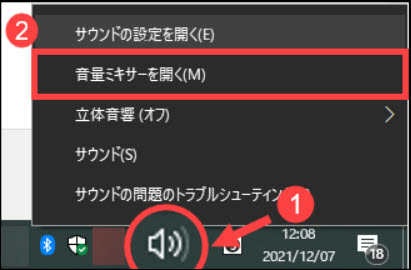
2.自分でスライダーを調整します。音量を100%に調整すると、音声問題がまだ解決できなかったら、次の方法に行きます。
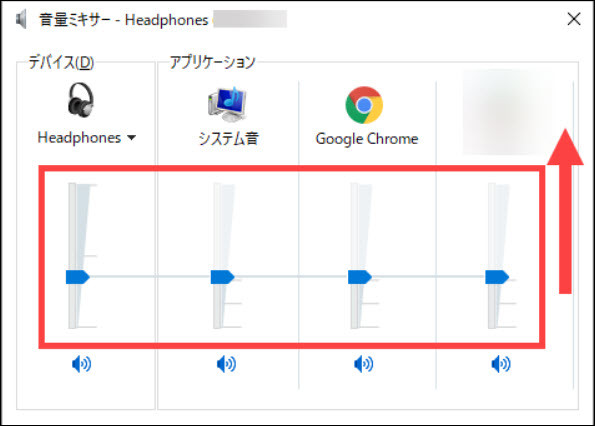
ヘッドセットを既定値に設定する
1.タスクバーでオーディオアイコンを右クリックして、「サウンド」をクリックします。
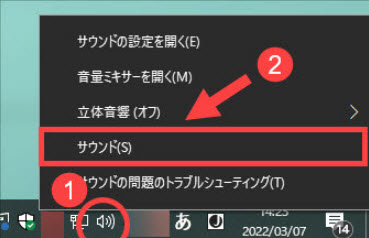
2.「再生」のタブをクリックして、今使っているデバイスをクリックして、「既定値に設定」をクリックします。
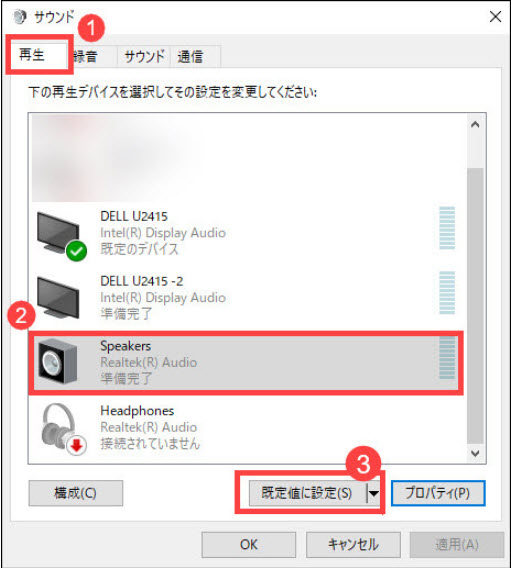
3.ヘッドセットを右クリックして、「プロパティ」をクリックします。「レベル」のタブを移動して、ヘッドセットの音量をスライダーで調整できます。最適な音量に調整してください。
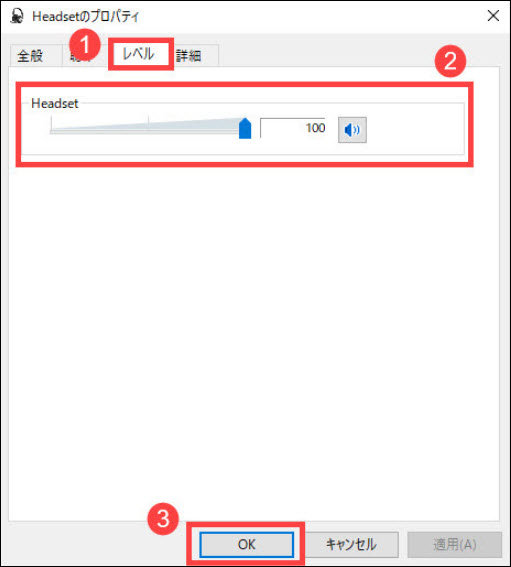
オーディオドライバーを更新する
サウンドカードのドライバーが古くなり、不具合があると、音声問題が出る可能性が高いです。その原因でAstro A50ヘッドセットが音が出ないというトラブルが発生するかもしれません。
サウンドカードドライバーを更新する方法が二つあります。下記のステップを見て、自分に対して最適な方法を選択します。
手動
アストロ COMMAND CENTERで最新ドライバーをダウンロードしてインストールします。注意すべきなのは、多くのユーザーが間違ってMAC用のソフトウェアをダウンロードしていることです。必ずPC用のソフトウェアをダウンロードしてください。
自動
「Driver Easy」でサウンドカードドライバーの自動更新が実現できます。
「Driver Easy」はPCユーザーに迷惑をかけるドライバー問題を一瞬で解決できるソフトウェアです。スキャン機能があり、古いドライバーを検出します。自動的にドライバーを選択でき、数多くのドライバーで最新最適なドライバーを探す必要がいりません。Pro版は特別な技術に頼り、ただマウスを二回クリックして、一回で全ての問題ドライバーを更新できます。
簡単に言うと、「Driver Easy」を長期的に利用すると、以下のことを実現できます。
- すべてのドライバーの一回で自動更新
- 最新的な認証取得されたドライバーを更新
- 短い修復時間と快適な使用体験
- 長期的なPC健康ケア
以下は「Driver Easy」で自動更新の手順を紹介します。
1.「Driver Easy」をダウンロードしてインストールします。
2.起動して、「今すぐスキャン」をクリックします。

3.スキャンすると、更新に必要なドライバーがリストに表示されました。
FREE:サウンドカードドライバーの右側の「更新」をクリックします。指示に従って更新します。
Pro:右下の「すべて更新」をクリックし、ワンクリックで更新します。
(ワンクリック機能はPro版ばかりでなく、クリックすると詳しい説明があります。商品購入日より30日以内であれば、全額返金が可能ですので、ご安心ください。)

4.更新が完了します。PCを再起動して確認します。
サポートが必要な場合は、Driver Easyのサポートチーム (support@drivereasy.com)にご連絡ください。
以上は、Astro A40 のヘッドセットのマイクが反応しない時の対処法を詳しく説明しました。まだ解決できなければ、ヘッドセット自身が故障した可能性があります。その時、Astro サポートにご連絡ください。


